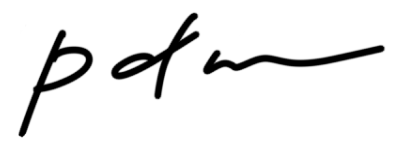この度はiPhone向けスマホ版Lightroom
プリセット「jolly」をご購入いただき
ありがとうございます。
ここからLightroomにプリセットを
取り込む作業を画像と共にお伝えします。
それではスタートです。
①購入したら下記のメールが届くので
下の方に「ダウンロード」があるので押してください。
その際にsafariは使わず「Chrome」のブラウザを使用してください(画像2枚目参考)
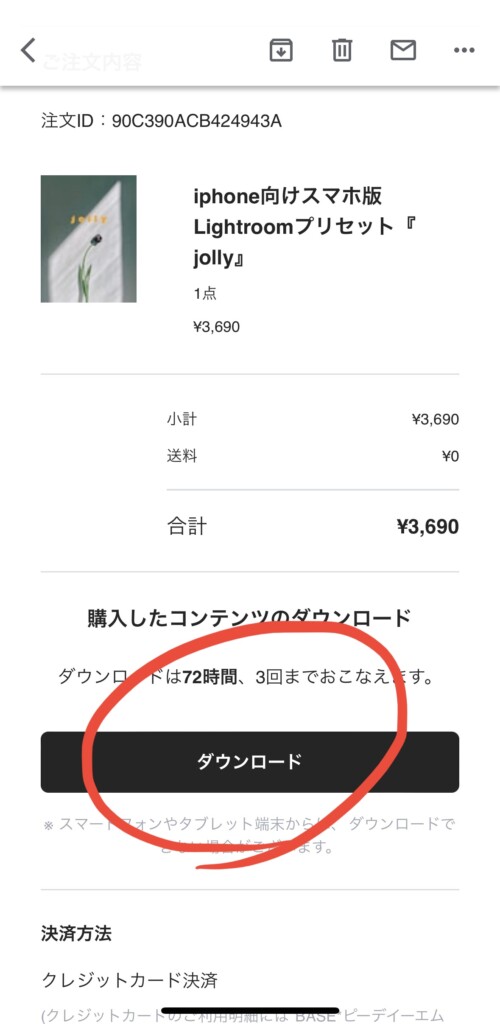
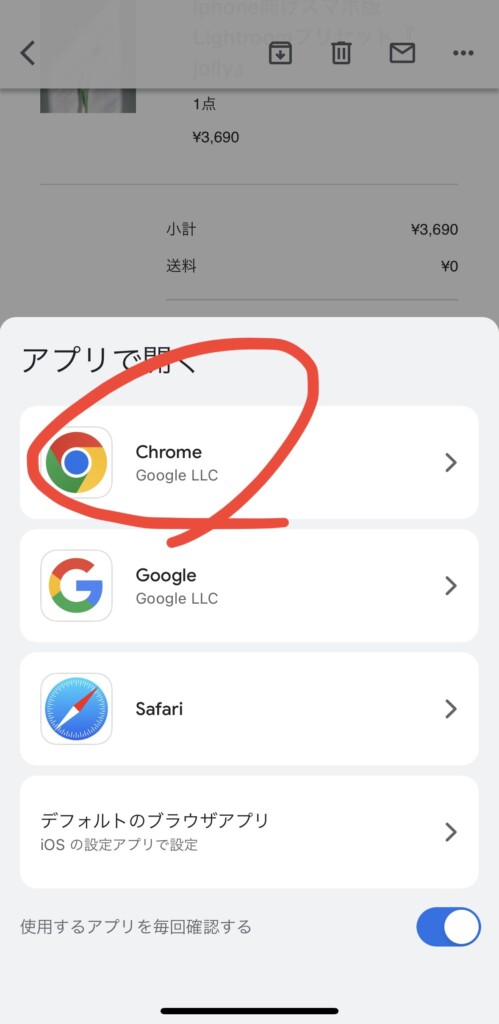
②下記のページに飛ぶので購入時のメールアドレスを入力して
ダウンロードボタンを押す

③ダウンロード後、一番下にファイル名「jolly.DNG」が
でてくるので次で開くを押す
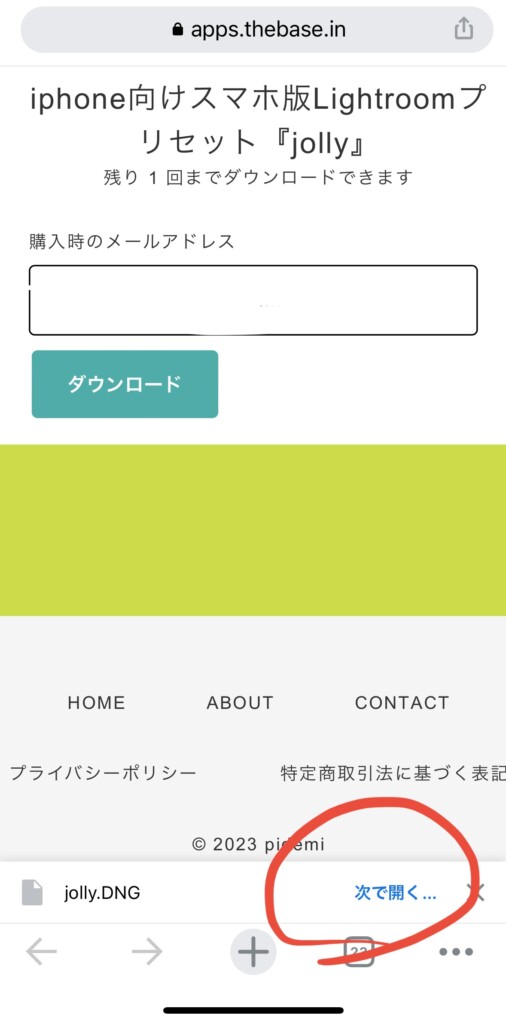
④ファイルに保存をおす
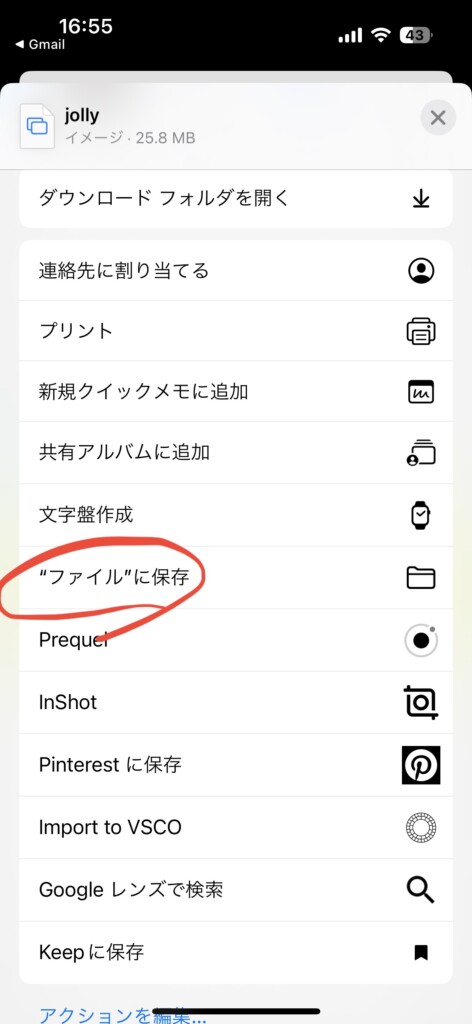
⑥保存の際は新しいファイル名を作るなどあとから
探しやすい名前がいいです。
ファイルに保存後、フォルダ内のjollyを押す。
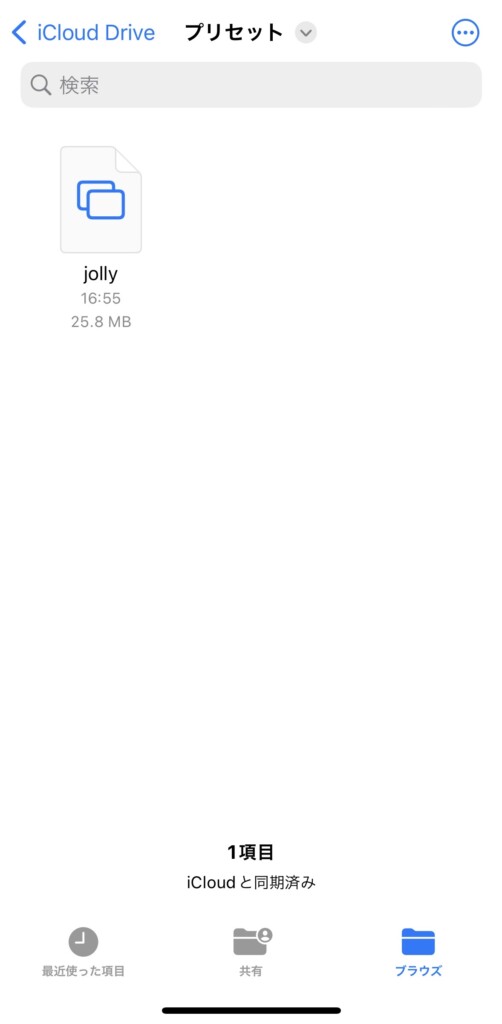
⑦押すとこの画面がでるので「画像を保存」をタップ

⑧保存後、写真フォルダをみるとグレーっぽい
謎のファイルが出現する

⑨開くとこんな感じ、左上に「RAW」という文字があればOK
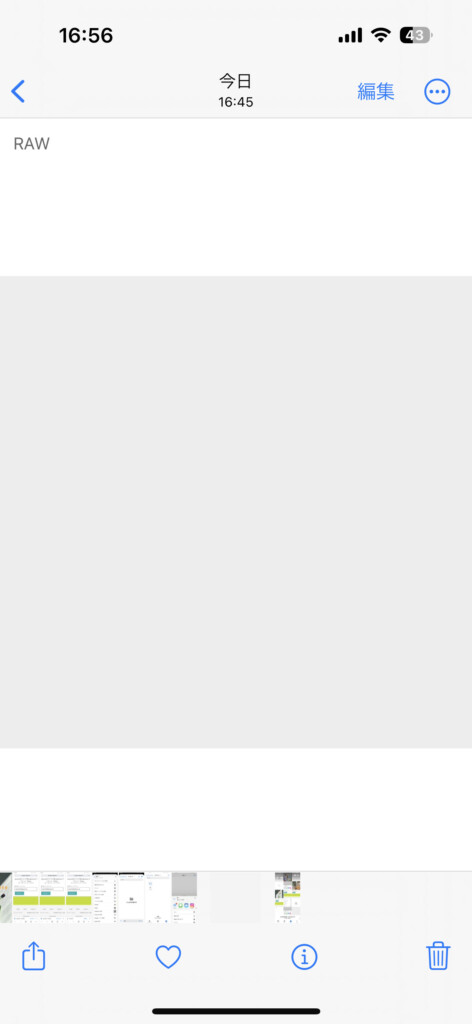
これでiPhone内にjollyが保存されたので
次はスマホ版Lightroomでの取り込み方法へ!
Lightroomの基本的な使い方はご自身でお願いします。
ネットで調べたらすぐ使い方はでてきます。
私のサービスは「プリセット販売とダウンロード方法」のみです。
⑩スマホ版Lightroomを起動し、写真追加ボタンを押して
「カメラロール」からを選択

11.カメラロール内にある先ほどの右上に「DNG」と
記載のあるファイルを選択(この時真っ黒になってたりします)
稀にこのDNGファイルがカメラロール内の一番先頭に
でてこないときもあるのでないときは
根気よくカメラロール内を探すと必ずでてきます!
「DNG」というファイルを見つけてください。
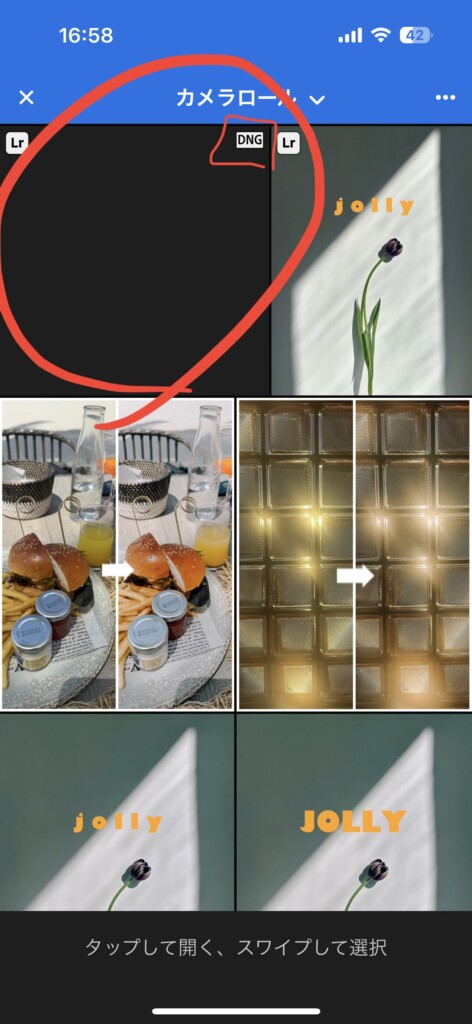
12.選択するとこの画面になるので右上のアンパンマンマーク
みたいな丸三つボタンをおす。
※このときに丸三つボタンの位置に✔︎チェックマークが
ある方は一度チェックマークを押すと、Lightroomの
カメラロールに戻るので再度jollyの画像をタップ。
そうすると丸三つマークがでてきますので安心してね。
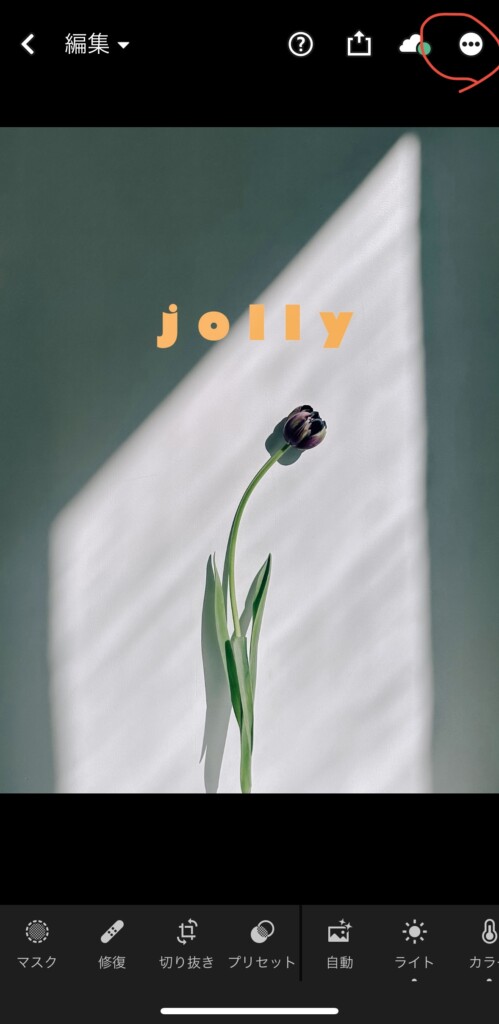
13.丸三つボタンをおして、プリセット作成を押す
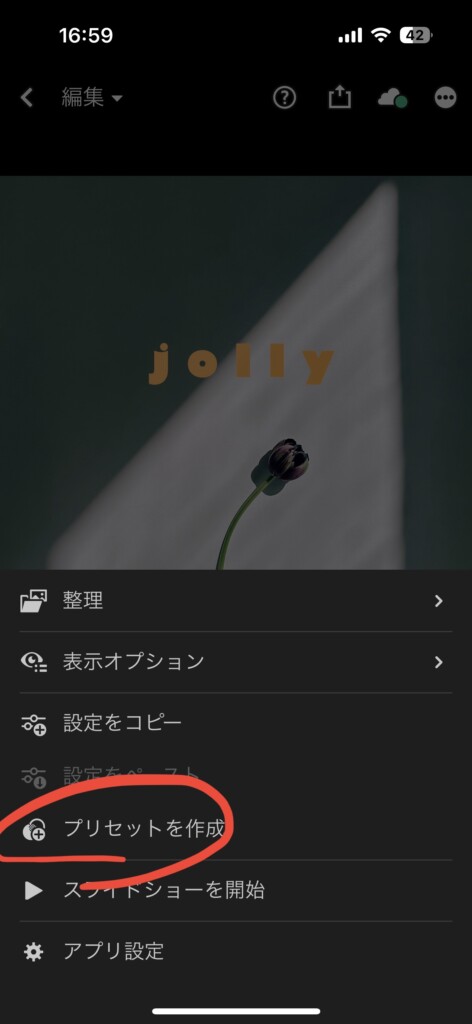
14.この画面になったらプリセット名を入力し
右上の✔︎チェックボタンをおす
※その他の部分は触らなくていいです。

15. このプリセットの部分を押し
ユーザプリセットの中に行くと……

16.テッテレーーン!これでjollyがあなたの
Lightroomにプリセットとして仲間入りです!

●このプリセットの上手な使い方●
・青や緑の彩度が低く設定されているので
海や空、葉っぱなど青や緑を出したいときは
少し設定をあげてください
・できるだけ順光で撮影すると綺麗に発色します
・色温度の部分を調整すると全体の
青み・黄みが調整できます
・さらにフィルム感を出したければ
Lightroom内の「効果」の下の方にある
「粒子」を追加するとフィルムっぽくなります。
あとはインスタにわかりやすくのせるので
見てください〜!
インスタグラムのストーリーズハイライトにまとめる予定です。
https://www.instagram.com/pidemii/
それでは、このプリセットで日常を切り取って
お楽しみください〜
これをみて「?」と思った方は
さらに、ネットで「ライトルーム モバイル プリセット 読み込み」
と調べるとより細かなものがでてまいります。
念のためAdobeの公式のリンクも貼っておきます。
Adobe Lightroom プリセット取り込み方法
pidemi